-
WordPress Plug-in local 테스트 절차WordPress 2024. 3. 9. 09:46
워드프레스 플러그인을 테스트하기 위해 MAMP를 설정하고 워드프레스를 설치하는 과정은 다음과 같습니다. 여기서는 Apache 포트를 8080으로, MySQL 포트를 3306으로 설정했다고 가정합니다.

MAMP 설정 확인
- MAMP가 실행 중인지 확인하세요.
- MAMP의 Preferences에서 Apache 포트가 8080으로, MySQL 포트가 3306으로 설정되어 있는지 확인하세요.
워드프레스 다운로드 및 설치
- 워드프레스 공식 웹사이트(wordpress.org)에서 최신 버전의 워드프레스를 다운로드하세요.
- 다운로드한 워드프레스 ZIP 파일을 압축 해제하고, MAMP의 htdocs 디렉토리 안에 워드프레스 폴더를 복사합니다. htdocs는 MAMP 설치 디렉토리 내에 있습니다.
- 워드프레스 폴더를 원하는 이름으로 바꿀 수 있습니다(예: mytestsite).
데이터베이스 생성
- MAMP의 시작 페이지에서 phpMyAdmin을 열거나, 웹 브라우저에서 http://localhost:8080/phpMyAdmin/에 접속하세요.
- phpMyAdmin에서 새 데이터베이스를 생성하세요. 이 데이터베이스는 워드프레스 설치에 사용됩니다.
워드프레스 설정
- 웹 브라우저에서 워드프레스 설치 디렉토리로 이동합니다. 예를 들어, mytestsite 폴더로 워드프레스를 복사했다면 http://localhost:8080/mytestsite/에 접속하세요.
- 워드프레스 설치 마법사가 시작됩니다. 데이터베이스 이름, 사용자 이름(root), 비밀번호(MAMP 기본 설정의 경우 비밀번호는 root), 데이터베이스 호스트(localhost), 테이블 접두어(기본값 변경 가능)를 입력합니다.
- 설치를 완료하고 관리자 계정으로 로그인합니다.
플러그인 설치 및 테스트
- 워드프레스 관리 대시보드에서 "플러그인" > "새로 추가"를 클릭합니다.
- 테스트하고 싶은 플러그인을 검색하여 설치한 후 활성화합니다.
- 플러그인에 따라 설정 페이지가 별도로 있을 수 있으니, 필요한 설정을 확인하고 조정합니다.
- 플러그인의 기능을 테스트하고, 원하는 대로 작동하는지 확인합니다.
http://localhost:8080/mytestsite/ 이렇게 브라우저에 입력했는데 이런 ‘Error establishing a database connection’ 오류가 나올때
MAMP 에서 서버
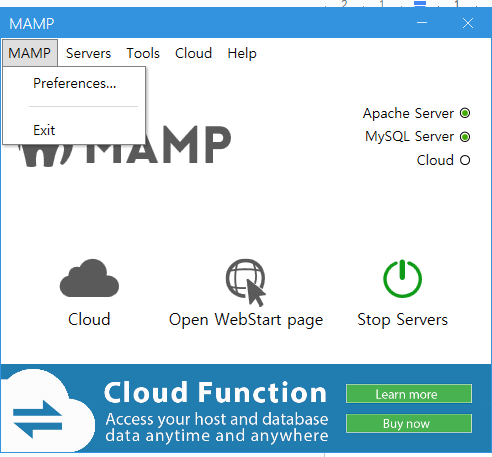
preferences에서 설정한 mysql 포트가 워드프레스 폴더에 있는 wp-config.php 파일에 올바르게 작성되어 있는지 확인해야 합니다.
"Error establishing a database connection" 오류는 워드프레스가 데이터베이스에 연결할 수 없을 때 발생합니다. 이 오류를 해결하기 위해 몇 가지 일반적인 단계를 확인하고 따라 해볼 수 있습니다:
wp-config.php 파일 확인
워드프레스 설치 폴더 내의 wp-config.php 파일에서 데이터베이스 설정이 올바르게 구성되어 있는지 확인하세요.
데이터베이스 이름(DB_NAME), 사용자 이름(DB_USER), 비밀번호(DB_PASSWORD), 데이터베이스 호스트(DB_HOST)가 올바르게 설정되어 있는지 확인합니다. MAMP를 사용할 경우, 일반적으로 사용자 이름과 비밀번호는 root로 설정되며, 호스트는 localhost입니다.
데이터베이스 서버 상태 확인
MAMP가 실행 중인지 확인하고, MySQL 서버가 활성화되어 있는지 확인하세요. MAMP의 MySQL 서버가 실행되지 않으면, 워드프레스는 데이터베이스에 연결할 수 없습니다.
데이터베이스 접근 권한 확인
- phpMyAdmin을 통해 데이터베이스에 접근할 수 있는지 확인합니다. MAMP 시작 페이지에서 phpMyAdmin 링크를 찾거나, 웹 브라우저에서 http://localhost:8080/phpMyAdmin/으로 접근할 수 있습니다.
- wp-config.php에 설정된 사용자 이름으로 데이터베이스에 로그인할 수 있는지 확인하세요.
데이터베이스 이름 확인
wp-config.php 파일에서 지정한 데이터베이스 이름이 실제로 phpMyAdmin에서 생성한 데이터베이스 이름과 일치하는지 확인하세요.
서버 재시작
때때로, 서버를 재시작하면 문제가 해결되는 경우가 있습니다. MAMP를 완전히 종료한 후 다시 시작해 보세요.
wp-config.php 파일의 세부 사항 재확인
- DB_HOST 값을 localhost:3306으로 설정해 보세요. 포트 번호를 명시적으로 지정하는 것이 필요할 수 있습니다.
- 이 단계들을 모두 확인해도 문제가 해결되지 않는다면, wp-config.php 파일의 설정이 정확한지, 특히 데이터베이스 이름, 사용자 이름, 비밀번호, 호스트가 정확한지 다시 한번 확인해 보세요.
그 외에도, 데이터베이스 서버의 설정이나 상태에 문제가 있을 수 있으니, MAMP의 로그 파일을 확인하여 추가적인 오류 메시지를 찾아보는 것도 도움이 될 수 있습니다.